„Siri“ gali būti dažniausiai nepastebima jūsų „iPhone“ funkcija. „Apple“ skaitmeninis asmeninis asistentas retkarčiais gauna blogą repą, tačiau iš tikrųjų tai yra neįtikėtinai vertingas įrankis, kai pradedate juo naudotis.
Jei kalbėdami su „Siri“ jaučiatės pririšti prie liežuvio, pateikiamos visos geriausi komandos, kurias galite naudoti, kad galėtumėte išnaudoti visas jos galimybes. Nebijokite eksperimentuoti ir be šių pasiūlymų!
Telefono komandos
Šios komandos parodo, kaip naudoti „Siri“ kartu su „iPhone“ ir „Phone“ bei „FaceTime“ programomis.
"Skambinti mamai"
Nurodykite „Siri“ paskambinti vienam iš savo kontaktų naudodamiesi telefono programa. Jei turite kelis telefono numerius vienam asmeniui, „Siri“ paklaus, kurį naudoti.
„FaceTime Jane Doe“
Pradėkite „FaceTime“ skambutį su vienu iš savo kontaktų naudodami vardą, pavardę arba slapyvardį.
„Tikrinti mano balso paštą“
Atrakinkite „iPhone“ ir klausykite naujausių balso pašto pranešimų.
Pranešimų komandos
Dėl „Siri“ diktuojamų funkcijų, naudodamiesi toliau pateiktomis komandomis, galite siųsti pranešimus žmonėms naudodami „Messages“ ar a
trečiųjų šalių pranešimų programa 7 nemokamos pokalbių programos, skirtos pranešimams siųsti telefone ar kompiuteryjeNorite siųsti pranešimus iš savo telefono ir kompiuterio? Naudokite šias nemokamas pokalbių programas, kad galėtumėte tęsti pokalbį, kad ir kur eitumėte! Skaityti daugiau .„Pasakyk Jane Doe…“
Naudodami „Messages“ programą siųskite tekstą bet kuriam savo kontaktui. Galite diktuoti visą pranešimą „Siri“, tada prieš sakydami „Siųsti“ patvirtinkite, kad jis teisingas.
„Siųsti„ WhatsApp “žinutę Jane Doe sakydamas ...
Nurodykite „Siri“, kad jis nusiųstų pranešimą naudodamas trečiųjų šalių pranešimų programą, tada padiktuokite pranešimą, kurį norite išsiųsti. „Siri“ gali tekti patvirtinti, kad teisinga kontaktinė informacija.
„Koks buvo mano paskutinis tekstas?“
„Siri“ perskaitys paskutinį gautą tekstinį pranešimą, pasakys, iš ko jis buvo, ir suteiks jums galimybę diktuoti atsakymą.
„Pasakyk Jane Doe, kur aš esu“
„Siri“ naudoja „Vietovės paslaugas“ jūsų „iPhone“, norėdama išsiųsti tiksliai nurodytą jūsų buvimo vietą ir adresą jūsų kontaktui per „Messages“.
El. Pašto komandos

„Siri“ puikiai tinka siųsti trumpą el. Laišką ar sužinoti, kas laukia jūsų gautuosiuose.
„Siųsti el. Laišką Jane Doe sakydamas ...“
Naudokite programą „Mail“, kad išsiųstumėte trumpą el. Laišką, sakydami „Siri“ tiksliai, ką norite pasakyti. Tada jis paklaus, kuriam el. Pašto adresui jį siųsti ir kokia el. Laiško tema.
„Ar aš turiu naujų el. Laiškų?“
Atrakinkite „iPhone“, o „Siri“ praneš, jei gautuosiuose yra kokių nors naujų pranešimų.
„Tikrinti mano el. Laiškus“
„Siri“ peržiūri paskutinius jūsų el. Laiškus, pasakodami datą, siuntėją ir temą prieš siūlydami perskaityti kitą el. Pašto dėžutėje.
„Siųsti atsakymą“
Kai „Siri“ perskaito el. Laišką, liepkite jai atsiųsti atsakymą, tada padiktuokite, ką norite pasakyti.
Priminimų komandos
Nerandate rašiklio? Paprašykite „Siri“ sekti svarbias užduotis ir kuo geriau priminti apie jas. Įsitikinkite, kad žinote kaip veiksmingai naudoti priminimus Kaip įsisavinti priminimų programą „iPhone“ ar „iPad“„IPhone“ ir „iPad“ skirtų „Priminimų“ programa buvo patobulinta su „iOS 13“. Štai kaip įsisavinti naujas „Apple Priminimų“ funkcijas. Skaityti daugiau kad iš jų būtų kuo daugiau naudos.
„Primink man pasiimti pieno“
„Siri“ pridės naują priminimą į numatytąjį „iOS Priminimų“ programos sąrašą.
„Primenu, kad rytoj 7 val. Pasiimsiu pieno“
„Siri“ sukurs naują priminimą su perspėjimu, kad jis išsijungtų jūsų nurodytu laiku.
„Primink man pasiimti pieno išeinant“
„Siri“ sukuria naują priminimą ir įspėja apie tai, kai paliekate dabartinę vietą.
„Priminkite, kad norėčiau palinkėti gimtadienio, kai einu teksto žinią Jane Doe“
„Siri“ sukurs priminimą, kuris perspės jus ką nors padaryti, kai kitą kartą siųsitės SMS žinutes tam asmeniui.
„Įpilkite pieno į mano maisto prekių sąrašą“
„Siri“ prideda naują priminimą konkrečiame „Priminimų“ programos sąraše.
Kalendoriaus komandos
Nepraleiskite daugiau susitikimų - naudokite „Siri“ norėdami patikrinti savo kalendoriaus įvykius, pridėti naujų ar sužinoti, kas toliau bus jūsų tvarkaraštyje.
„Pridėkite susitikimą penktadienį“
„Siri“ klausia jūsų, koks laikas yra šis įvykis, tada suplanuoja įvykį jūsų kalendoriuje pagal tą dieną ir laiką.
"Kas toliau?"
„Siri“ suranda kitą įvykį jūsų kalendoriuje, tada nuskaito įvykio dieną, laiką ir pavadinimą.
„Kada mano susitikimas penktadienį?“
„Siri“ peržiūri jūsų kalendorių ir praneša, kada vyksta tam tikras įvykis.
Žemėlapių komandos

Naudokite „Hey Siri“, jei norite gauti nurodymus laisvų rankų įranga, nesijaudindami nukelkite akis nuo kelio vairuodami.
„Gaukite nuorodas į kiną“
„Siri“ suranda artimiausią kino teatrą ir naudoja Žemėlapių programą, kad pateiktų jums nuorodas ten. Tai taip pat galite naudoti norėdami rasti restoranus, parduotuves, degalines ir kitas vietas.
„Koks mano ETA?“
Vykdydamas „Žemėlapių“ programos nurodymus, „Siri“ nurodo, kiek laiko turėtų užtrukti jūsų kelionės tikslas.
„Parodykite man artimiausią degalinę“
„Siri“ pateikia artimiausių taikytinų vietų sąrašą, tada klausia, ar norite gauti nuorodas, ar paskambinti į vieną.
„Parodykite man prekybos centrus, kurie naudojasi„ Apple Pay ““
Jei pamiršite savo piniginę, „Siri“ naudosis Žemėlapių programa, norėdama rasti prekybos centrus ar kitas paskirties vietas, kuriose priimami „Apple Pay“.
"Kur aš esu?"
„Siri“ nuskaito jūsų dabartinės buvimo vietos adresą; Puiku, jei reikia kam nors tiksliai pasakyti, kur esate.
"Surask mano iPhone"
„Siri“ naudoja programą „Rasti mano“ Kas yra „Rasti mano“ programą „iOS 13“? Viskas, ką reikia žinotiSužinokite, kaip naudoti programą „Rasti mano“ „iOS 13“ ir išnaudokite visas jos nuostabias funkcijas. Skaityti daugiau kad surastumėte „Apple“ įrenginius ir pradeda groti garsą, kai jie yra netoliese, kad būtų lengviau juos rasti.
Laikrodžio komandos
„Siri“ yra gelbėjimo priemonė virtuvėje, kai nešvarios rankos ir jums reikia įjungti tą orkaitės laikmatį.
„Įjunkite laikmatį 20 minučių“
Nesvarbu, ar ruošiatės maistą, ar dedate skalbinius, „Siri“ yra lengviausias būdas paleisti laikmatį „iPhone“.
„Pristabdyti laikmatį“
Nurodykite „Siri“ pristabdyti arba atnaujinti laikmatį, kai tik jį išjungsite.
„Koks dabar laikas Niujorke?“
Paprašykite „Siri“ papasakoti dabartinį laiką įvairiose pasaulio vietose.
„Pažadink mane 10 metųesu rytoj “
Pasakykite „Siri“, kad ateityje nustatytų žadintuvą tam tikram laikui.
„Išjunkite visus mano aliarmus“
Leisk sau miegoti paprašydamas Siri prieš miegą išjungti visus signalus.
Namų komandos
„Siri“ gražiai poruojasi su išmaniosiomis programėlėmis, naudodamas automatizavimo galimybes, naudodamas „Home“ programą „iOS“.
„Įjunkite gyvenamojo kambario apšvietimą“
Jei prie „Apple“ namų programos prijungtos išmaniosios lemputės, liepkite „Siri“ jas įjungti, pašviesinti ar net pakeisti spalvą, jei jūsų lemputės palaiko.
„Ar aš užrakinau priekines duris?“
Paprašykite „Siri“ patikrinti, ar jūsų namuose yra įvairių išmaniųjų priedų, įskaitant priekines duris, žibintus ir šildytuvą.
„Nustatykite miegamąjį 70 laipsnių pagal Farenheitą“
Paprašykite „Siri“ sureguliuoti išmanųjį termostatą skirtingiems jūsų namų kambariams, sušildydami ar atšaldydami juos pagal savo skonį.
Sporto komandos
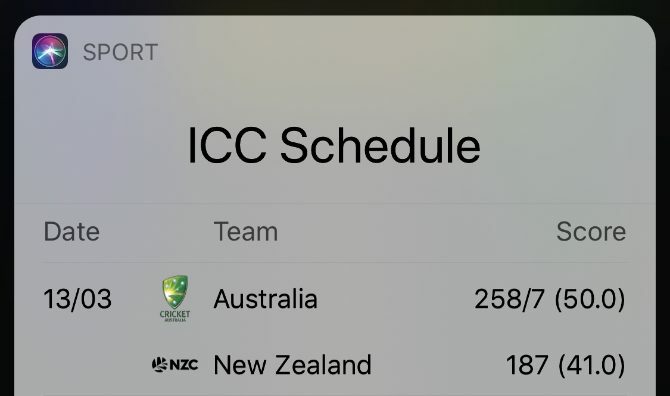
Gaukite naujausius mėgstamų komandų atnaujinimus, paprašydami „Siri“ rezultatų, rungtynių informacijos ir žaidėjo informacijos.
„Parodyk man beisbolo balus“
„Siri“ suranda paskutines rungtynes ir pateikia kiekvienos konkuruojančios komandos balus.
„Kada yra„ Tottenham “pirmosios sezono varžybos?“
Paprašykite „Siri“ savo mėgstamiausių komandų žaidimų tvarkaraščių, kad sužinotumėte, kada jie žais toliau.
„Kokios yra„ Premier “lygos varžybos?“
Gaukite naujausią informaciją apie komandų reitingus ir lygų lenteles.
„Kas yra geriausias„ Chelsea “įvartis šį sezoną?“
„Siri“ gali suteikti jums mažai informacijos apie žaidėjus, įskaitant atnaujintą informaciją apie jų pasirodymą paskutiniuose žaidimuose.
Muzikos komandos
Jei turite antros kartos „AirPod“, pasinaudokite visomis „Hey Siri“ galimybėmis, kad galėtumėte valdyti savo muziką ar sudaryti grojaraštį niekada nežiūrėdami į savo „iPhone“.
„Praleisti šią dainą“
Naudokite „Siri“, kad galėtumėte leisti, pristabdyti, atsukti atgal, greitai perjungti ir praleisti dainas, kai jų klausote.
„Žaisk vaikiško Gambino„ Redbone “
Nurodykite „Siri“, kad jis paleistų tam tikrą dainą, albumą, grojaraštį arba tam tikro atlikėjo pajuodintus takelius. Jei tu pirmenybę teikite kitai muzikos paslaugai, o ne „Apple Music“ Spotify vs. „Apple Music vs. „Google Play“ muzika: kas yra geriausia?Štai mūsų muzikos srautinio transliavimo paslaugų „Spotify vs.“ palyginimas. „Apple Music vs. „Google Play“ muzika pagal kainą, kokybę ir katalogą. Skaityti daugiau , įsitikinkite, kad liepėte „Siri“ naudoti tai.
„Groti daugiau tokių dainų“
„Siri“ sukuria „Apple Music“ muzikos stotį, įkvėptą dainos, kurios dabar klausotės.
„Kokia tai daina?“
„Siri“ praneša jums grojamą dainą, nesvarbu, ar tai „Apple Music“, ar per garsiakalbius sporto salėje.
„Groti muziką gyvenamajame kambaryje“
„Siri“ naudoja „Namų“ programą norėdama leisti jums patinkančią muziką prijungtuose įrenginiuose.
"Pagarsink"
Sureguliuokite garsumą „iPhone“ ar ausinėse. Norėdami pasirinkti tam tikrą garsumą, paprašykite „Siri“, pavyzdžiui, pakeisti garsumą iki 50 procentų.
„Groti muziką, kuri man patinka“
Peržiūrėdami klausymosi istoriją „Apple Music“, „Siri“ sukuria muzikos grojaraštį dainų, kurios, jūsų manymu, jums patiks.
Nuotraukų komandos
Kadangi „iPhone“ analizuoja kiekvieną jūsų bibliotekos nuotrauką, galite naudoti „Siri“, kad rastumėte tikslius paveikslėlius, kurių ieškote.
„Parodyk man praėjusio mėnesio šunų nuotraukas“
Aprašykite, kas yra nuotraukose, tiksliai pasakykite Siri, kokias nuotraukas norite peržiūrėti savo bibliotekoje.
„Parodyk man Jane Doe nuotraukas“
„Siri“ naudoja veido atpažinimo funkciją „Photos“ programoje, kad rastų konkrečių jūsų kontaktų žmonių nuotraukas. Taip pat galite paprašyti nuotraukų iš tam tikros vietos ar datos.
„Paimk asmenukę“
„Siri“ atidaro „Fotoaparato“ programą naudodama į priekį nukreiptą kamerą, pasiruošusią nufotografuoti selfie. Taip pat galite liepti „Siri“ padaryti panoraminę nuotrauką arba nufilmuoti vaizdo įrašą.
Nustatymų komandos
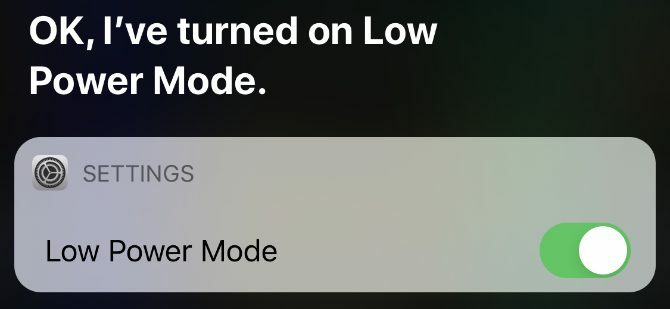
Valdymo centras yra puikus būdas greitai pakeisti „iPhone“ nustatymus, tačiau „Siri“ siūlo dar lengvesnę alternatyvą.
„Įjungti mažai energijos naudojančio režimą“
Paprašykite „Siri“ išjungti arba įjungti tam tikrus nustatymus, įskaitant „Wi-Fi“, „Bluetooth“, lėktuvo režimą, netrikdyti ir kitus parametrus.
„Ar įjungta naktinė pamaina?“
Kai jūsų paklaus, „Siri“ suteiks jums įvairių „iPhone“ nustatymų būseną, nurodydama, ar jie šiuo metu įjungti ar išjungti.
„Padidinkite ryškumą“
Pakeiskite „iPhone“ ekrano ryškumą paprašydami „Siri“ jį pasukti aukštyn arba žemyn.
Kitos „Siri“ komandos
Nuo faktų iki skaičiavimų, „Siri“ siūlo papildomų funkcijų, kurios ne visada yra susietos su tam tikromis programomis.
„Atidaryti„ Instagram “
Atidarykite bet kurią „iPhone“ programą, neliesdami ekrano.
„Kaip jūs sakote„ labas “kinų kalba?“
„Siri“ gali versti iš įvairių kalbų, garsiai perskaitydamas vertimą į abi kalbas.
"Kaip šiandien oras?"
Susipažinkite su dabartiniu oru jūsų vietoje, įskaitant temperatūrą ir lietaus tikimybę.
„Kaip sekasi„ Apple “akcijoms?“
Peržiūrėkite dabartinę tam tikrų akcijų rinkos vertę, įskaitant informaciją apie tai, kaip jos pasikeitė per paskutinę dieną.
„Sukurkite užrašą sakydami…“
Pasakykite Siri, kad užrašų programoje padarytų naują užrašą ir padiktuotų, ką norite jame pasakyti.
„Ieškokite internete…“
Pažvelkite į populiariausius tam tikros interneto paieškos rezultatus, naudodamiesi numatytuoju „Safari“ paieškos varikliu.
„Kas yra 10 dolerių eurais?“
Paprašykite, kad „Siri“ tai padarytų už jus, akimirksniu konvertuokite į bet kurias dvi valiutas.
„Kas yra 10 kilometrų myliomis?“
Konvertuokite tarp atstumo, svorio, temperatūros ir kitų matavimų vienetų.
„Kas yra 15 kartų 12?“
Paprašykite „Siri“ jums išsiaiškinti matematikos lygtį, kad jums nereikėtų slapstytis skaičiuotuvu.
„Kiek turėčiau sumokėti 50 dolerių sąskaitą?“
„Siri“ suteikia galimybę pasirinkti 10, 15 arba 20 procentų sąskaitos galiuką su galimybe paprašyti ir kitų procentų.
„Apibrėžkite„ anachronizmą ““
Paprašykite bet kurio žodžio apibrėžimų, sinonimų ir rašybos, o „Siri“ tai suras jums.
„Rodyti mano„ Facebook “slaptažodį“
Jei „Keychain“ naudojate slaptažodžiams išsaugoti „iPhone“, „Siri“ gali parodyti jums slaptažodžius paskyrose, kai jums jų reikia.
„Nubraukite 20-ąjį štampą“
Paprašykite „Siri“ užsukti veržtuką, turintį tiek pusių, kiek jums reikia. Jūs netgi galite sukti kelis kauliukus vienu metu.
"Mesti monetą"
Nėra tokio dalyko kaip dvipusis mirti; paprašykite Siri vietoj to apversti monetą.
Trikčių šalinimas „Siri“
„Siri“ yra neįtikėtinai pajėgus asmeninis asistentas, įmontuotas tiesiai į jūsų „iPhone“ operacinę sistemą. Tikimės, kad dabar jūs turite geresnį supratimą apie viską, ką sugeba „Siri“.
Jei kai kurios aukščiau pateiktos komandos neveikia, sužinokite kaip išspręsti Siri problemas jūsų iPhone „Siri“ neveikia jūsų „iPhone“ ar „iPad“? 7 patarimai, kaip tai išspręstiAr „Siri“ neveikia jūsų „iPhone“ ar „iPad“? Štai kaip pataisyti „Siri“, kad balso asistentas vėl atsakytų į jūsų komandas. Skaityti daugiau atlikdami paprastus trikčių šalinimo veiksmus. Nepamiršk to „Siri“ gali daug nuveikti jūsų „Mac“taip pat.
Partnerių informacijos atskleidimas: Pirkdami produktus, kuriuos rekomenduojame, padėsite išlaikyti svetainę gyvą. Skaityti daugiau.
Danas rašo vadovėlius ir trikčių šalinimo vadovus, kad padėtų žmonėms maksimaliai išnaudoti savo technologijas. Prieš tapdamas rašytoju, jis įgijo garso technologijos bakalaurą, prižiūrėjo remonto darbus „Apple Store“ parduotuvėje ir net dėstė anglų kalbą pradinėje Kinijos mokykloje.


